开关-媒体画廊选项卡
使用此选项卡存储介质,如设备的照片。你可以使用计算机上的一个文件添加媒体,也可以链接到已经在媒体库中的媒体。如果您导入媒体(例如从现场项目中导入),该媒体将出现在这里。
你可以通过点击数据对话框角落的蓝色箭头,在隐藏、显示该选项卡之间切换,如下所示。
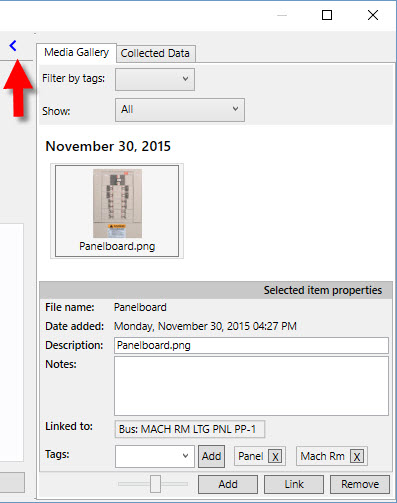
图13-1:1媒体库选项卡
| 选项 | 描述 |
|---|---|
| 你为一个媒体文件创建标签后(参见 开关-媒体画廊选项卡),你可以通过在这里选择标签来筛选标签名。你可以用多个标记进行筛选。 | |
| 显示 | 允许您进一步筛选显示的图像,例如通过现场 数据导入。 |
| (媒体区) |
媒体文件的缩略图显示在此处,按日期排列。可以使用对话框底部的滑块来增加或减少缩略图的大小。这在文件中出现的名字来自于描述字段。 点击缩略图可以打开文件。 |
| 文件名 | 该媒体文件的名称。仅作参考。 |
| 添加日期 | 该文件被添加时的日期,如当它被导入时。 |
| 描述 | 该文件的描述说明。如果你在此处更改名称,会改变缩略图的名字,但不改变文件本身的名称。如果选择多个媒体文件,此选项不可用。 |
| 笔记 | 所选的媒体文件的注意事项。如果选择多个媒体文件,此选项不可用。 |
| 链接到 | 媒体文件被链接到的设备。可以有不止一个。 |
| 标签 | 你可以通过选择文件,键入标签名称(或选择现有的标签),然后点击添加,来为媒体文件添加标签。名称出现在右侧。你可以为一个媒体文件添加多个标签。标签是用于过滤媒体文件非常有用。看 通过标签筛选. |
| 添加 |
添加媒体文件到设备元件,如计算机上某处的一个文件。 这与链接稍有不同,链接是让你将设备链接到已在媒体库的媒体文件。 |
| 链接 |
将媒体库将现有的媒体文件链接到设备。 这与添加稍有不同,添加可以让你将文件从计算机添加媒体的媒体库。 |
| 移除 | 除去从设备所选择的媒体文件或文件。 |
也请参见:媒体库
